Как проверить онлайн систему, файлы и ссылки на вирусы
Как проверить онлайн систему, файлы и ссылки на вирусы
Содержание: Как проверить онлайн систему, файлы и ссылки на вирусы
- Варианты проверки
- Способ 1: McAfee Security Scan Plus
- Способ 2: Dr.Web Онлайн-сканер
- Способ 3: Kaspersky Security Scan
- Способ 4: ESET Online Scanner
- Способ 5: VirusTotal
Далеко не все люди прибегают к использованию антивируса на своем ПК или ноутбуке. Автоматическое сканирование компьютера потребляет довольно много системных ресурсов и зачастую мешает комфортной работе. А если вдруг компьютер начинает подозрительно себя вести, то можно его проанализировать на наличие проблем онлайн. Благо, сервисов для такой проверки на сегодняшний день достаточно.
Варианты проверки
Ниже будут рассмотрены 5 вариантов анализирования системы. Правда, провести эту операцию без загрузки маленькой вспомогательной программы не получится. Сканирование осуществляется в режиме онлайн, но антивирусам требуется доступ к файлам, а сделать это через окно браузера довольно затруднительно.
Правда, провести эту операцию без загрузки маленькой вспомогательной программы не получится. Сканирование осуществляется в режиме онлайн, но антивирусам требуется доступ к файлам, а сделать это через окно браузера довольно затруднительно.
Сервисы, позволяющие осуществить проверку, можно подразделить на два вида — это системные и файловые сканеры. Первые проверяют компьютер полностью, вторые способны проанализировать только один файл, загруженный на сайт пользователем. От простых антивирусных приложений, онлайн-сервисы отличаются размером установочного пакета, и не обладают способностью «лечения» или удаления подверженных заражению объектов.
Способ 1: McAfee Security Scan Plus
Данный сканер — это быстрый и простой способ проверки, который за несколько минут бесплатно проанализирует ваш ПК и оценит защищенность системы. Функцией удаления вредных программ он не обладает, а только оповещает об обнаружении вирусов. Чтобы запустить сканирование компьютера с его помощью, вам понадобится:
Перейти к сервису McAfee Security Scan Plus
1. На открывшейся странице примите условия соглашения и нажмите «Бесплатная загрузка».
На открывшейся странице примите условия соглашения и нажмите «Бесплатная загрузка».
2. Далее выбираем кнопку «Установить».
3. Принимаем соглашение еще раз.
4. Кликаем по кнопке «Продолжить».
5. По окончании установки нажимаем «Проверить».
Программа начнет сканирование, после чего выдаст результаты. Клик по кнопке «Исправить сейчас» перенаправит вас на страницу покупки полной версии антивируса.
Способ 2: Dr.Web Онлайн-сканер
Это неплохой сервис, с помощью которого можно проверить ссылку или отдельные файлы.
Перейти к сервису Доктор Веб
В первой вкладке вам предоставляется возможность сканировать ссылку на вирусы. Вставьте адрес в текстовую строку и нажмите «Проверить».
Сервис начнет анализ, по окончании которого выдаст результаты.
Во второй вкладке можно загрузить свой файл для проверки.
1. Выберите его с помощью кнопки «Choose file».
2. Нажмите «Проверить».
Dr.Web осуществит сканирование и выдаст результаты.
Способ 3: Kaspersky Security Scan
Быстро проанализировать компьютер способен антивирус Касперского, полная версия которого достаточно известна в нашей стране, и его онлайн-сервис также пользуется популярностью.
Перейти к сервису Kaspersky Security Scan
1. Чтобы воспользоваться услугами антивируса, понадобится дополнительная программа. Нажмите на кнопку
2. Далее появятся инструкции для работы с онлайн-сервисом, ознакомьтесь с ними и нажмите «Скачать» еще раз.
3. Касперский сразу предложит вам загрузить полную версию антивируса на тестовый тридцатидневный период, откажитесь от скачивания, нажав кнопку «Skip».
4. Начнется загрузка файла, по окончании которой кликаем «Continue».
5. Программа начнет установку, после чего в появившемся окне нужно отметить пункт «Run Kaspersky Security Scan».
6. Нажать «Finish».
7. На следующем этапе нажмите «Запустить» для начала сканирования.
8. Появятся варианты анализа. Выберите «Проверка компьютера», нажав на одноименную кнопку.
9. Запустится сканирование системы, и по его окончании программа выдаст результаты. Нажмите на надпись «Просмотреть», чтобы с ними ознакомиться.
В следующем окне можно увидеть дополнительную информацию о найденных проблемах, нажав на надпись «Подробнее». А если воспользоваться кнопкой «Как все исправить», приложение перенаправит вас на свой сайт, где предложит установить полную версию антивируса.
Способ 4: ESET Online Scanner
Следующий вариант проверки ПК на вирусы онлайн – это бесплатный сервис ESET от разработчиков известного NOD32. Основное достоинство этого сервиса — тщательное сканирование, которое может занять около двух часов и более, в зависимости от количества файлов в вашем компьютере. Онлайн сканер полностью удаляется после окончания работы и не оставляет за собой никаких файлов.
Перейти к сервису ESET Online Scanner
1. На странице антивируса нажмите кнопку «Запустить».
2. Введите адрес вашей почты для начала загрузки и нажмите на кнопку «Отправить». На момент написания статьи сервис не требовал подтверждения адреса, скорее всего, можно ввести любой.
3. Примите условия использования, нажав на кнопку «Я принимаю».
4. Начнется загрузка вспомогательной программы, по окончании которой запустите скачанный файл. Далее необходимо задать определенные настройки программы. Например, можно включить анализ архивов и потенциально опасных приложений. Отключить автоматическое исправление проблемы, чтобы сканер случайно не удалил нужные файлы, которые, по его мнению, подвергнуты заражению.
Далее необходимо задать определенные настройки программы. Например, можно включить анализ архивов и потенциально опасных приложений. Отключить автоматическое исправление проблемы, чтобы сканер случайно не удалил нужные файлы, которые, по его мнению, подвергнуты заражению.
5. После этого нажмите кнопку «Сканировать».
ESET Scanner обновит свои базы и начнет анализ ПК, по окончании которого программа выдаст результаты.
Способ 5: VirusTotal
VirusTotal – это сервис от компании Google, способный проверять ссылки и загруженные на него файлы. Такой способ подойдет для случаев, когда, например, вы загрузили какую-либо программу и хотите убедиться, что она не содержит вирусы. Сервис умеет одновременно анализировать файл по 64-ем (на данный момент) базам других антивирусных средств.
Перейти к сервису VirusTotal
1. Чтобы проверить файл посредством данного сервиса, выберите его для загрузки, нажав на одноименную кнопку.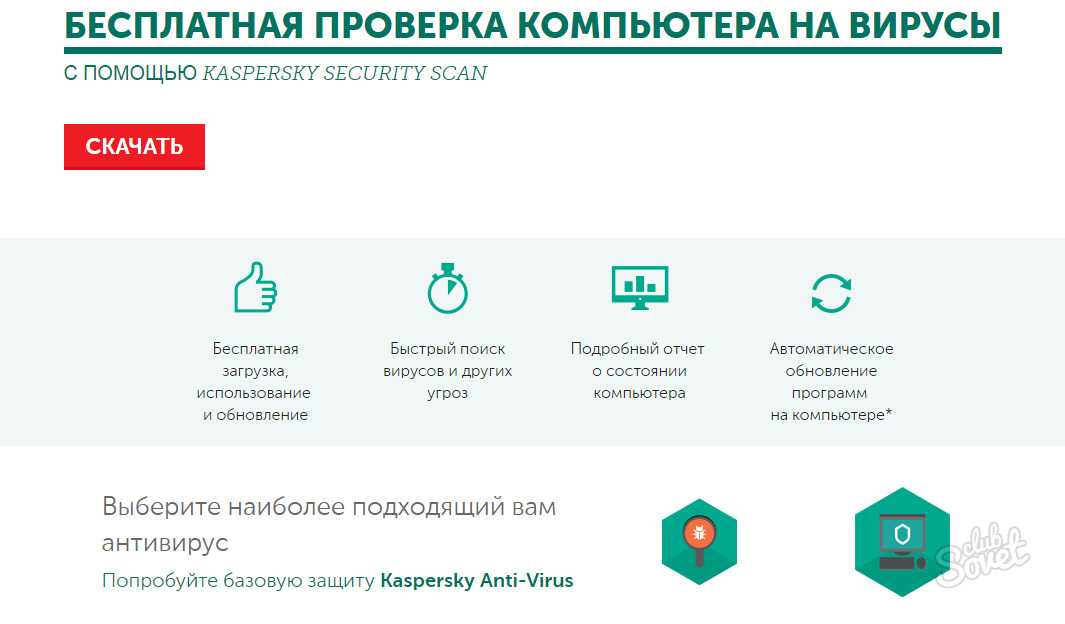
2. Далее кликните «Проверить
Сервис начнет анализ и выдаст результаты по каждому из 64-ех сервисов.
Чтобы сканировать ссылку, проделайте следующее:
1. Впишите адрес в текстовое поле и нажмите на кнопку «Введите URL».
2. Далее нажмите «Проверить».
Сервис проанализирует адрес и покажет результаты проверки.
Читайте также: Проверка компьютера на наличие вирусов без антивируса
Подводя итоги обзора, нужно отметить, что полностью сканировать и провести лечение ноутбука или компьютера в режиме онлайн нельзя. Сервисы могут быть полезны для одноразовой проверки, чтобы убедиться в том, что ваша система не заражена. Также они очень удобны для сканирования отдельных файлов, что позволяет не устанавливать полноценное антивирусное программное обеспечение на компьютер.
В качестве альтернативы можно посоветовать использовать различные диспетчеры задач для выявления вирусов, такие как Анвир или Security Task Manager.
Как проверить на вирусы онлайн свой ПК быстро и бесплатно
Здравствуйте, мои читатели!
Сегодня я хотел бы поговорить с вами о компьютерных вирусах. Это одна из самых больших проблем для каждого, кто имеет компьютер. Их очень много и каждый день появляются новые.
Защититься от них можно только с помощью специальных программ-антивирусов, однако проверять компьютер на присутствие на нём вирусов можно и в онлайн-режиме.
В данном случае онлайн режим всё-таки предполагает скачивание, но не полной версии антивирусника, а лишь одной утилиты, которая имеет доступ к главному антивирусному центру компании.
Проверка компьютера в онлайн-режиме может производиться одним из популярных антивирусов: Microsoft, Панда, Аваст, eset НОД, Касперским и прочими. Будьте готовы к тому, что это займёт достаточно много времени, поскольку каждый файл будет сканироваться по отдельности.
Будьте готовы к тому, что это займёт достаточно много времени, поскольку каждый файл будет сканироваться по отдельности.
С особым вниманием советую отнестись к сканированию с помощью доктор веб. Большинство пользователей считает данный антивирус наиболее эффективным, но не будем забегать вперед, давайте разберем все возможные варианты по порядку. В этой статье я расскажу вам, как проверить на вирусы онлайн свой комп с помощью трёх наиболее популярных антивирусов.
Антивирус Касперского
Для проверки Касперским в сети достаточно просто скачать нужную бесплатную утилиту, которая находится в свободном доступе по ссылке http://www.kaspersky.ru/free-virus-scan.
После окончания загрузки установочных файлов, Касперский сможет бесплатно просканировать ваш ПК: папки, браузеры, диски, флешку, архивы. При этом нет необходимости устанавливать весь антивирус, который требует довольно много свободной системной памяти.
С Касперским вы сможете получить всю информацию об уязвимых местах, возможных угрозах и общем состоянии безопасности компьютера. Система вашего ПК будет использовать самые последние разработки «Лаборатории Касперского», и при этом не будет никаких конфликтов со стоящей на вашей машине антивирусной программой.
Система вашего ПК будет использовать самые последние разработки «Лаборатории Касперского», и при этом не будет никаких конфликтов со стоящей на вашей машине антивирусной программой.
Доктор веб
Как уже было написано выше, данная программа, пожалуй, является наиболее эффективной. Но абсолютно онлайновым данный способ назвать нельзя.
Доктор веб может просканировать лишь архивы, папки или файлы. Причём перед этим он должен сначала загрузить их на сервер, что занимает кучу времени.
Чтобы проверить телефон, диски, браузер, флешку и всю систему, вы должны будете скачать себе необходимую утилиту cureit. Это можно сделать по ссылке http://free.drweb.ru/cureit/.
Проверка eset NOD
Eset Нод ни в чём не уступает «касперу» и производит сканирование ничуть не хуже его. Для начала можете скачать бесплатную утилиту, используя прямую ссылку на официальном сайте. Установите скачанный программный продукт.
В результате установки у вас загрузятся и зарегистрируются все необходимые компоненты. Это делается крайне быстро и абсолютно бесплатно, буквально в один клик.
Это делается крайне быстро и абсолютно бесплатно, буквально в один клик.
С помощью этой программки вы сможете легко и просто вылечить свой комп, полностью удалить из него всех червей, вирусы, троянские и шпионские программы, которые она обнаружит.
При сканировании применяются как базы сигнатур, так и эвристический анализ, что позволяет найти даже те вирусы, о которых ранее не было никакой информации, что является большим преимуществом данного продукта.
Если выше указанные программы не смогут обнаружить у вас каких-либо угроз, то не стоит думать, что это смогут сделать другие программные продукты. Тогда, скорее всего, проблемы в самой машине, а не в её системе.
Вот, собственно, и всё, что я хотел вам сегодня рассказать. Теперь вы знаете, как найти на своём компе вредоносные объекты, не устанавливая «тяжёлые» антивирусы. Единственное добавлю: есть компьютерный курс «гений компьютерщик», на котором вы более подробно можете узнать об антивирусных программах и не только.
Надеюсь, эта статья вам понравилась, поделитесь ссылкой на нее в одной из соц. сетей, в которой вы зарегистрированы. Следите за обновлениями блога и постигайте компьютерную грамоту вместе с нами!
C уважением! Абдуллин Руслан
Понравился блог? Подпишись, чтобы получать новые статьи на почту и быть в курсе всех событий!
бесплатных и пробных загрузок «Лаборатории Касперского» — защита от вирусов 2023
Остановите вирусы, вредоносное ПО и киберпреступников на своем пути с помощью решений, которые:
Защита от нежелательного мошенничества и атак
Защита от вредоносных программ и без задержек
Ознакомьтесь с бесплатными пробными версиями Обновление продукта план, сочетающий отмеченный наградами антивирус, конфиденциальность и защита личных данных, повышение производительности и обязательные премиальные преимущества:
Быстрый и безлимитный VPN
Менеджер паролей и хранилище
Удаленная ИТ-поддержка Premium (доступна после пробного периода)
Скачать бесплатную пробную версиюПодробнее
| Стандартный план | План «Плюс» | План «Премиум» |
|---|---|---|
Антивирус, защита от вредоносных программ и программ-вымогателей | Антивирус, защита от вредоносных программ и защита от программ-вымогателей | Антивирус, защита от вредоносных программ и защита от программ-вымогателей -Защита от программ-вымогателей |
Безопасный просмотр веб-страниц | Безопасный просмотр веб-страниц | Безопасный просмотр веб-страниц |
Удаление существующих вирусов | Удаление существующих вирусов | |
Защита от фишинга | Защита от фишинга | Защита от фишинга |
Двусторонний брандмауэр | Двусторонний брандмауэр | Двусторонний межсетевой экран |
Оптимизация производительности | Оптимизация производительности | Оптимизация производительности |
Очистка пространства устройства | Очистка пространства устройства | Очистка пространства устройства |
Управление приложениями | Управление приложениями | |
Делать Режим «Не беспокоить» | Режим «Не беспокоить» | Режим «Не беспокоить» |
Защита онлайн-платежей | Защита онлайн-платежей | Защита онлайн-платежей |
Обнаружение программ-преследователей | Сталь kerware Detection | Stalkerware Detection |
| Функция недоступна Защита от криптоугроз | Crypto Threat Защита | Защита от криптоугроз |
| Функция недоступна Монитор состояния жесткого диска | Монитор работоспособности жесткого диска | Монитор работоспособности жесткого диска |
| Функция недоступна Средство проверки утечки данных | Средство проверки утечки данных 9007 5 | Проверка утечки данных |
| Функция недоступна Неограниченно и быстро VPN | Безлимитный и быстрый VPN | Безлимитный и быстрый VPN |
| Функция недоступна Менеджер паролей | Менеджер паролей | Менеджер паролей |
| Функция недоступна Проверка безопасности паролей | Проверка безопасности паролей | 9007 2|
| Функция недоступна Бумажник для защиты личных данных | Функция доступна недоступен Кошелек для защиты личных данных | Кошелек для защиты личных данных |
| Функция недоступна Обнаружение удаленного доступа | Функция недоступна Обнаружение удаленного доступа | Обнаружение удаленного доступа |
| Функция недоступна Монитор умного дома | Функция недоступна Монитор умного дома | Монитор умного дома 9 0003 |
| Функция недоступна 24/7 Удаленная ИТ-поддержка | Функция недоступна Круглосуточная удаленная ИТ-поддержка | Круглосуточная удаленная ИТ-поддержка |
| Функция недоступна Экспертная проверка и удаление вирусов | Функция недоступна Expert Virus Check & Removal | Expert Virus Check & Removal |
| Функция недоступна Expert PC Health Check | Функция недоступна Expert PC Health Check | 90 002 Экспертная проверка работоспособности ПК |
В 2021 году продукты «Лаборатории Касперского» участвовали в 75 независимых тестах, завоевав 57 первых мест.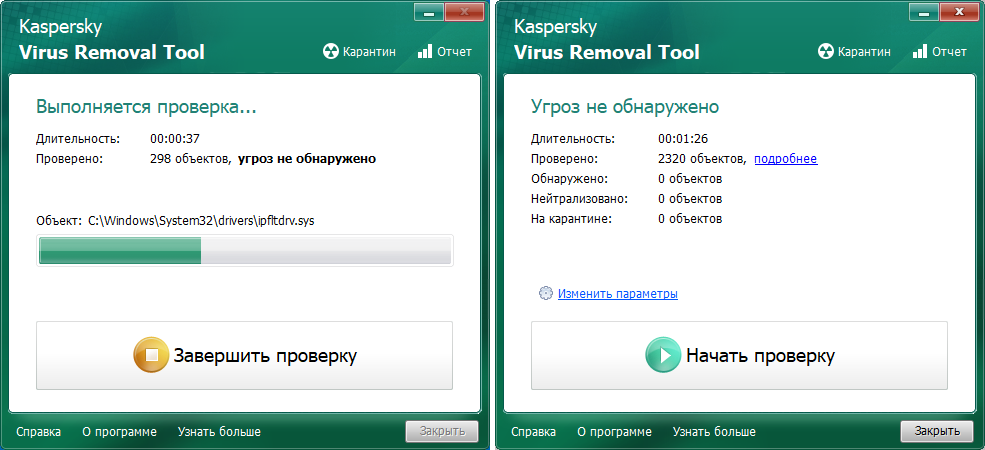
KasperskyStandard
Защита нескольких устройств, разработанная для того, чтобы идти в ногу с вашей цифровой жизнью
30-дневная бесплатная пробная версия
Попробуйте FreeLearn More
KasperskyPlus
Полная конфиденциальность, безопасность и производительность для улучшения вашей работы в Интернете 9 0003
30- дневная бесплатная пробная версия
Попробовать бесплатноУзнать больше
KasperskyPremium
Наше идеальное решение не только для вашей цифровой жизни, но и для вашей личности.
30-дневная бесплатная пробная версия
Попробуйте FreeПодробнее
KasperskyVPN Secure Connection
Анонимно просматривайте Интернет через зашифрованное соединение.
Попробуйте бесплатноУзнайте больше
KasperskyPassword Manager
Безопасное хранилище банковского уровня для ваших паролей и документов.
Попробуйте FreeПодробнее
KasperskySafe Kids
Гибкий родительский контроль и GPS-трекер для ваших детей
Попробуйте FreeПодробнее
KasperskyVirus Removal Tool
Помогает удалить вредоносное ПО с вашего компьютера, если он был заражен.
Free Forever
Скачать
KasperskyRescue Disk
Лечит ваш компьютер, когда вы не можете загрузить операционную систему.
Бесплатный навсегда
Скачать
Kaspersky Total Security
Премиум антивирус и пакет безопасности для вас и ваших детей — на ПК, Mac и мобильных устройствах
Скачать обновлениеKaspersky Internet Security
Расширенный пакет безопасности и антивирус для конфиденциальность и деньги — на ПК, Mac и мобильных устройствах
Загрузить обновлениеАнтивирус Касперского
Основной антивирус для Windows — блокирует вирусы и вредоносное ПО для майнинга криптовалюты
Загрузить обновлениеКак удалить вирус или вредоносное ПО с вашего ПК
Никто не ожидает иметь дело с компьютером, зараженным вредоносным ПО, но даже самый старательный и кибер-подкованный человек допускает ошибки. Целевой фишинг и другие атаки с использованием социальной инженерии стали настолько изощренными, что хакеры очень хорошо умеют пробираться мимо контрольно-пропускных пунктов.
Проверка заражения
Сначала вы подозреваете, что ваш компьютер заражен по какой-то причине. Например, может быть, он работает медленно или появляется необычное количество всплывающих окон. Суть в том, что что-то не так. Чтобы убедиться, что ваш компьютер заражен, Microsoft предлагает различные бесплатные инструменты для загрузки на своей веб-странице инструментов Sysinternals. Инструменты Process Explorer и Autorun проверяют наличие необычных файлов, которые могут указывать на вредоносное ПО, и позволяют «убить» исполняемый файл. Microsoft также предлагает средство удаления вредоносных программ Microsoft Windows.
Удаление угроз
Если на вашем компьютере есть вредоносное ПО, которое не удаляется ни одним из инструментов Microsoft, вы можете удалить файлы вручную. Прежде чем начать процесс, убедитесь, что ваш антивирус (если применимо) и инструменты сканирования вредоносных программ по требованию обновлены.
Прежде чем начать процесс, убедитесь, что ваш антивирус (если применимо) и инструменты сканирования вредоносных программ по требованию обновлены.
Чтобы удалить вирус с компьютера, отключитесь от Интернета и перезагрузите компьютер в безопасном режиме. (Загрузка в безопасном режиме в Windows 10 отличается от загрузки в более ранних версиях. Следуйте этим указаниям.) Работа в автономном режиме предотвращает причинение большего вреда вредоносной программой и устраняет риск загрузки новых проблем. В безопасном режиме удалите временные файлы с помощью инструмента очистки диска. Это должно ускорить сканирование, которое вам нужно выполнить, и может даже удалить вредоносные программы, скрытые в этих файлах.
После очистки жесткого диска запустите проверку по требованию. Поскольку вы не подключены к Интернету, сканирование охватывает только вредоносные программы, распознаваемые самым последним обновлением, поэтому ваша операционная система и все программное обеспечение должны быть обновлены. В противном случае сканирование может не обнаружить вирус.
В противном случае сканирование может не обнаружить вирус.
Тип сканирования зависит от вас. Быстрого сканирования на наличие общих угроз может быть достаточно, чтобы найти вредоносное ПО, скрывающееся в вашей системе, но если вы хотите быть очень тщательным и у вас есть больше времени, полное или выборочное сканирование позволяет копать глубже. Если средство сканирования по требованию обнаруживает проблему, оно должно удалить или поместить в карантин связанный файл, прежде чем разрешить вам перезагрузить компьютер в обычном режиме. Однако, если позволяет время, рекомендуется запустить второе сканирование с помощью сканера по требованию или с помощью антивирусного программного обеспечения, чтобы убедиться, что в фоновом режиме ничего не задерживается.
Если на вашем компьютере по-прежнему появляются признаки вредоносного ПО, возможно, вам придется сохранить наиболее важные данные на внешний жесткий диск или облачный сервер и переустановить Windows.
Уход после вредоносного ПО
Удаление вредоносных программ как можно скорее защитит вашу информацию от длительных атак, но не защитит вас от ущерба, который, возможно, уже произошел.
Ваш комментарий будет первым